Garmin nüvi 750 for Nissan Cars User Manual [fr]

Manuel d’utilisation
SyStème de navigation
portatif NiSSan
assistant personnel de voyage
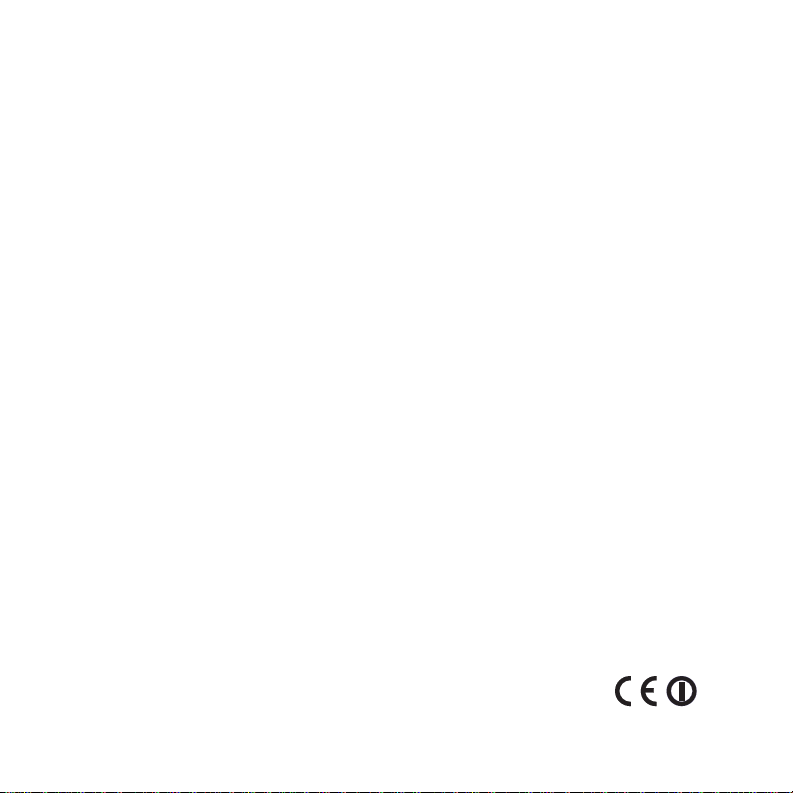
© 2007–2008 Garmin Ltd. ou ses liales
Garmin International, Inc.
1200 East 151st Street,
Olathe, Kansas 66062,
Etats-Unis.
Tél. : +1 913 397 8200 ou
+1 800 800 1020
Fax : +1 913 397 8282
Garmin (Europe) Ltd.
Liberty House, Hounsdown Business Park,
Southampton, Hampshire, SO40 9RB,
Royaume-Uni
Tél. : +44 (0)870 850 1241
(hors du Royaume-Uni)
0808 2380000 (depuis le Royaume-Uni)
Garmin Corporation
No. 68, Jangshu 2nd Road,
Shijr, Taipei County, Taiwan
Tél. : +1 886 2 2642 9199
Fax : +1 886 2 2642 9099
Fax : +44 (0)870 850 1251
Tous droits réservés. Sauf stipulation contraire expresse dans le présent document, aucun élément de ce manuel ne
peut être reproduit, copié, transmis, diffusé, téléchargé ou stocké sur un support quelconque, dans quelque but que
ce soit, sans l’accord exprès écrit préalable de Garmin. Garmin autorise le téléchargement d’un seul exemplaire du
présent manuel sur un disque dur ou tout autre support de stockage électronique pour la consultation à l’écran, ainsi
que l’impression d’un exemplaire du présent manuel et de ses révisions éventuelles, à condition que cet exemplaire
électronique ou imprimé du manuel contienne l’intégralité du texte de la présente mention relative aux droits d’auteur,
toute distribution commerciale non autorisée de ce manuel ou de ses révisions étant strictement interdite.
Les informations contenues dans le présent document sont susceptibles d’être modiées sans préavis. Garmin
se réserve le droit de modier ou d’améliorer ses produits et d’apporter des modications au présent contenu
sans obligation d’en avertir quelque personne ou quelque entité que ce soit. Visitez le site Web de Garmin
(www.garmin.com) pour obtenir les dernières mises à jour ainsi que des informations complémentaires
concernant l’utilisation et le fonctionnement de ce produit ou d’autres produits Garmin.
Garmin®, nüvi® MapSource® et TourGuide® sont des marques commerciales de Garmin Ltd. ou de ses liales,
déposées aux Etats-Unis et dans d’autres pays. Garmin Lock
™
et myGarmin™ sont des marques commerciales
de Garmin Ltd. ou de ses liales. Elles ne peuvent être utilisées sans l’autorisation expresse de Garmin.
Windows® est une marque déposée de Microsoft Corporation aux Etats-Unis et/ou dans d’autres pays. Mac® et
iTunes® sont des marques déposées d’Apple Computer, Inc. Audible.com®, AudibleManager® et AudibleReady®
sont des marques déposées d’Audible, Inc. © Audible, Inc. 1997–2005. SaversGuide® est une marque déposée
d’Entertainment Publications, Inc.
Cette version française du manuel anglais du système de navigation portatif Nissan
(n° de référence Garmin 190-00822-00, révision A) est fournie uniquement à titre d’aide. Si nécessaire, consultez la
version la plus récente du manuel anglais pour
obtenir une description plus détaillée du fonctionnement et de l’utilisation
du système de navigation portatif Nissan.
Mars 2008 Numéro de référence 190-00822-30 Rév. B Imprimé à Taiwan
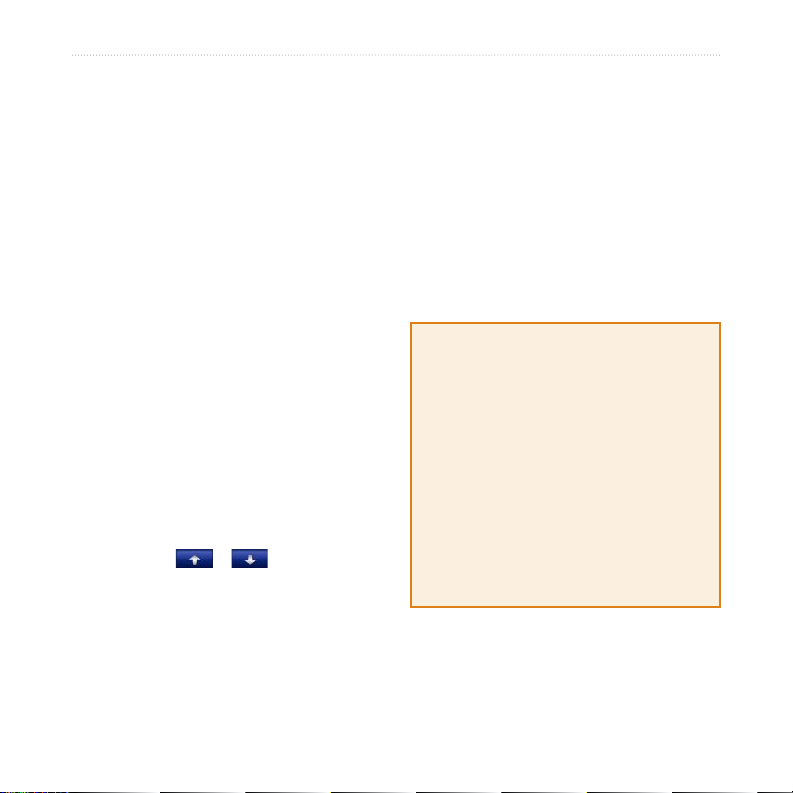
Préface
Préface
Nous vous remercions d’avoir choisi le système
de navigation portatif (PND) Nissan.
myGarmin™
Visitez le site Web de Garmin à l’adresse
suivante :
les services les plus récents proposés pour les
produits Garmin :
Conventions du manuel
Lorsque vous recevez l’instruction de « toucher »
quelque chose, cela signie que vous devez
utiliser votre doigt pour toucher un élément
sur l’écran.
Les petites èches (>) utilisées dans le texte
indiquent que vous devez toucher une série
d’éléments. Par exemple, si vous voyez
« touchez
que vous devez toucher Où aller, puis Favoris.
Où aller > Favoris », cela signie
Conseils d’utilisation et raccourcis du PND
Pour revenir rapidement à la page
•
Menu, touchez le bouton Précédent
et maintenez-le enfoncé.
Touchez et pour afcher
•
davantage d’options. Touchez la èche
et maintenez votre doigt sur celle-ci pour
accélérer le délement.
http://my.garmin.com pour connaître
Enregistrement de votre appareil Garmin
•
Inscription aux services en ligne pour
•
accéder aux informations concernant
les radars automatiques (voir page 35)
Déverrouillage des cartes en option
•
Contacter Garmin
Contactez Garmin si vous avez des questions
sur l’utilisation du PND. Aux Etats-Unis,
contactez le service d’assistance produit
Garmin par téléphone au +1 866 559 0076,
du lundi au vendredi de 8 à 17 heures (heure
du Centre des Etats-Unis), ou visitez le site
Web www.garmin.com/support.
En Europe, contactez Garmin (Europe) Ltd.
au +44 (0)870 850 1241 (si vous ne résidez
pas au Royaume-Uni) ou au 0808 238 0000
(si vous résidez au Royaume-Uni).
Manuel d’utilisation du système de navigation portatif Nissan i

Préface
Table des maTières
Préface.............................................i
Conventions du manuel .....................i
Conseils d’utilisation et raccourcis
du PND ......................................... i
myGarmin™ ....................................... i
Contacter Garmin ..............................i
Mise en route .................................1
Eléments compris dans
l’emballage ..................................1
Appareil PND ....................................1
Etape 1 : installation du PND ...........2
Etape2:congurationduPND ........3
Etape 3 : acquisition des signaux
satellites ......................................3
Etape 4 : utilisation du PND .............3
Recherche d’une destination ............4
Suivi d’un itinéraire ...........................5
Ajout d’une étape .............................5
Suivi d’un détour ...............................6
Arrêt de l’itinéraire ............................6
Réglage du volume ..........................6
Verrouillage de l’écran ......................6
Où aller ...........................................7
Options de la page Aller ...................7
Recherche d’une adresse ................7
Recherche d’un concessionnaire
agrééNissanouInniti ................8
Recherche d’un lieu avec la fonction
de recherche par nom .................8
Recherche de lieux récemment
trouvés .........................................9
Favoris ..............................................9
Dénitiondelapositiond’origine ....10
Créationetmodication
d’itinéraires ................................11
Recherche d’un lieu à l’aide de
la carte .......................................12
Saisie de coordonnées ...................12
Recherche à proximité d’une
autre position .............................13
Marche à pied jusqu’à une
destination .................................13
ii Manuel d’utilisation du système de navigation portatif Nissan

Préface
Navigation à vol d’oiseau ...............13
Utilisation du journal de trajet .........13
Utilisation des pages
principales....................................14
Page Carte .....................................14
Page d’informations sur le trajet .....15
Page des changements de
direction .....................................15
Page du prochain changement de
direction .....................................15
Utilisation des lecteurs
multimédias..................................16
Ecoute de musique .........................16
Ecoute de livres audio ....................18
Gestion de chiers ......................19
Typesdechierprisencharge ......19
Chargementdechiers ..................19
Suppressiondechiers .................20
Utilisation des outils ...................21
Paramétrages .................................21
Ma position .....................................21
Aide ................................................21
Lecteur multimédia .........................21
Visionneuse Photos ........................21
Itinéraires ........................................22
Mes données ..................................22
Horloge universelle ........................22
Guide lexical ...................................22
Calculatrice ....................................24
Convertisseur de devises ...............24
Convertisseur d’unités ...................25
Lecture audio via les
haut-parleurs du véhicule ...........26
Recherche manuelle de fréquence
du transmetteur FM ...................26
Conseils de sélection de
fréquence ..................................26
Informations sur le
transmetteur FM ........................27
Personnalisation du PND ............28
Modicationdesparamètres
système .....................................28
Manuel d’utilisation du système de navigation portatif Nissan iii
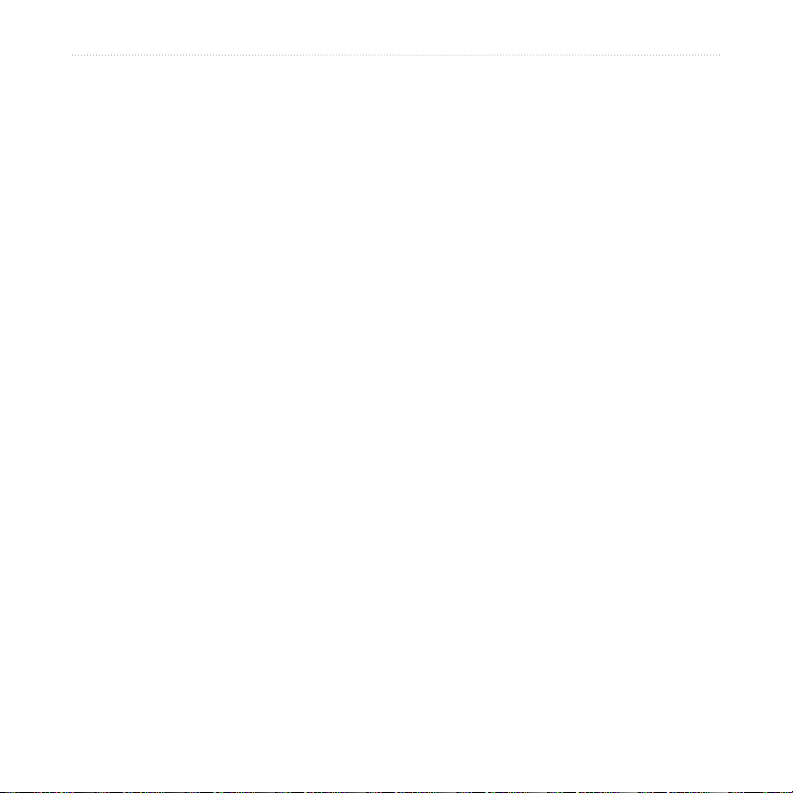
Préface
Modicationdesparamètresde
navigation ..................................28
Réglage des paramètres
d’afchage .................................29
Miseàjourdesparamètres
de l’heure ...................................29
Dénitiondeslangues ....................30
Modicationdesparamètres
de carte .....................................30
Ajoutdeparamètresdesécurité ....31
Modicationdesparamètresdes
points d’intérêt personnalisés ....31
Réglage des niveaux de volume ....32
Restauration de tous les
paramètres ................................32
Suppression des données
utilisateur ...................................32
Mise à jour du logiciel .....................34
Accessoires supplémentaires
et en option ................................34
Informations relatives à
la batterie ..................................37
A propos des signaux satellites
du GPS ......................................38
Entretien du PND ..........................38
Déclaration de conformité ..............39
Mention légale importante concernant
votre transmetteur FM ...............40
Contrat de licence du logiciel .........41
Garantie Nissan ..............................41
Caractéristiques techniques ...........42
Dépannage .....................................43
Index .............................................45
Annexe..........................................33
Chargement de votre PND .............33
Etalonnage de l’écran .....................33
Réinitialisation du PND ...................33
Verrouillage du PND .......................33
Cartes supplémentaires .................34
iv Manuel d’utilisation du système de navigation portatif Nissan
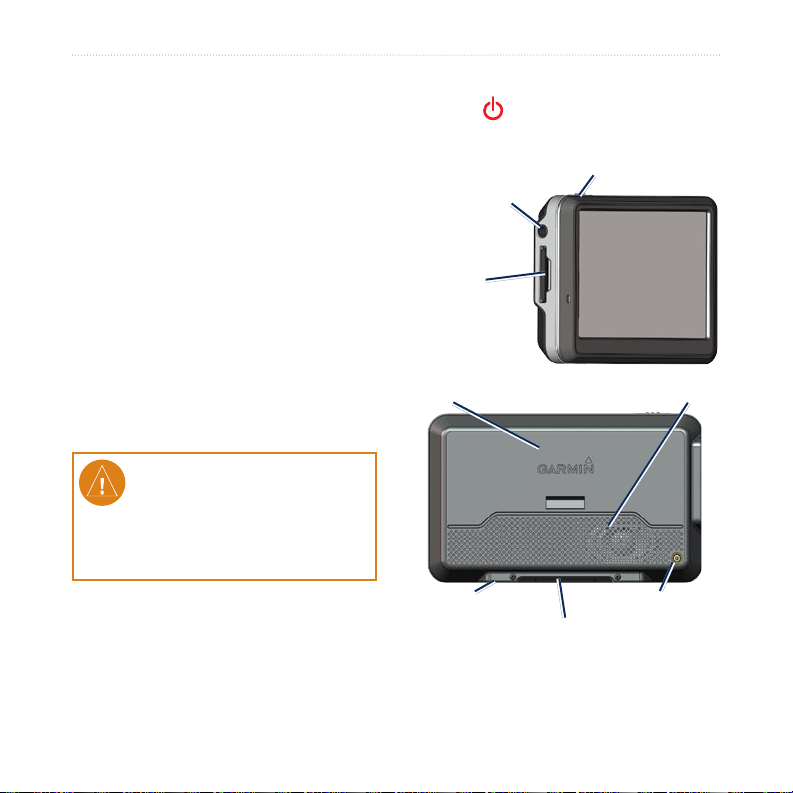
Mise en route
mise en rouTe
Eléments compris dans l’emballage
Système de navigation portatif (PND) Nissan.
Chargeur secteur mural pour permettre une
alimentation externe.
Câble USB pour connecter le PND à votre
ordinateur. Le PND se connecte à l’ordinateur
comme un périphérique de stockage grande
capacité.
Housse pour protéger votre PND contre
les rayures et éviter de toucher l’écran par
inadvertance.
AVERTISSEMENT : consultez le
guide Informations importantes sur
le produit et la sécurité inclus dans
l’emballage, pour des avertissements et autres
informations sur le produit.
Appareil PND
faites glisser ce bouton vers la gauche pour
allumer/éteindre l’appareil ; faites-le glisser vers
Prise casque/
sortie audio
(3,5 mm)
Lecteur de
carte SD
Antenne GPS
Connecteur
mini-USB
Touche Marche/Arrêt :
la droite pour verrouiller l’écran
Haut-parleur
Connecteur pour
Numéro de
série
antenne GPS
externe
Manuel d’utilisation du système de navigation portatif Nissan 1
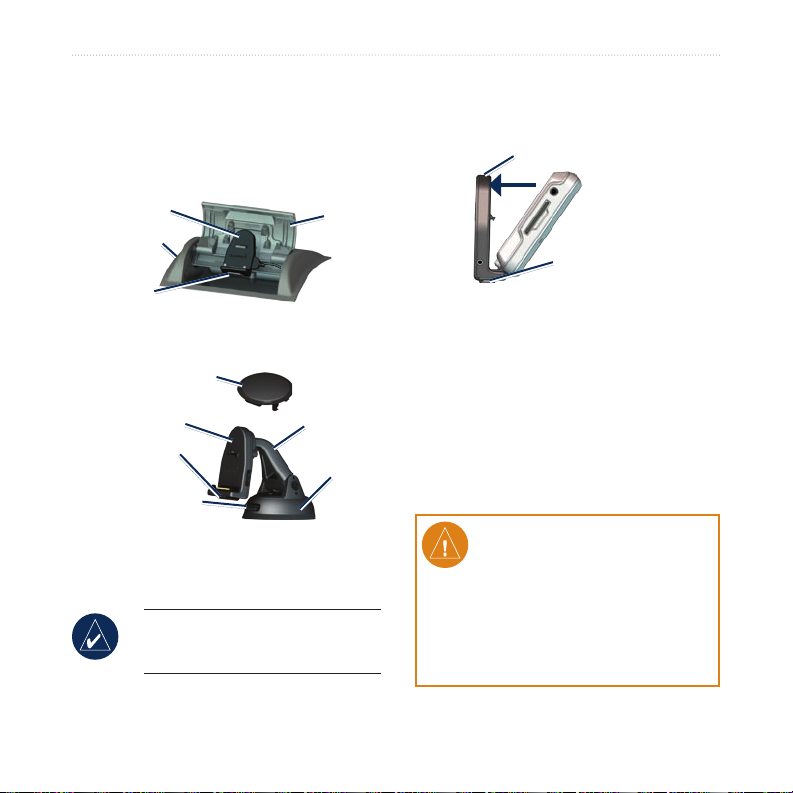
Mise en route
Etape 1 : installation du PND
1. Ouvrez le couvercle du support de type 1
ou retirez le capot de la base du support
de type 2. Fixez le bras au support de
type 2.
Patte de
dégagement
Haut-parleurs
(si équipé)
Patte de
dégagement
Support de type 1
Capot de
la base
Station de synchronisation
Patte de
dégagement
Patte de
dégagement du bras
Support de type 2
2. Ajustez la partie inférieure du PND dans la
station de synchronisation..
REMARQUE : installez le capot de la
base sur les supports de type 2 lorsque le
bras n’est pas enclenché.
Capot
Bras
Base
3. InclinezlePNDversl’arrièrejusqu’àce
qu’il soit mis en place. Votre appareil
s’active automatiquement si le véhicule est
en marche.
Station de synchronisation
Patte de
dégagement
Vous pouvez régler le PND vers
•
la gauche ou la droite. Utilisez le
couvercle du support de type 1 ou la
station de synchronisation du support
de type 2 pour régler le PND vers le
haut ou le bas.
•
Pour extraire le PND de son
support, appuyez sur la patte de
dégagement en bas de la station de
synchronisation et retirez l’appareil.
AVERTISSEMENT : ce produit
contient une batterie lithium-ion non
amovible. Consultez le guide
Informations importantes sur le produit et la
sécurité inclus dans l’emballage, pour prendre
connaissance d’importantes consignes de
sécurité concernant la batterie.
2 Manuel d’utilisation du système de navigation portatif Nissan
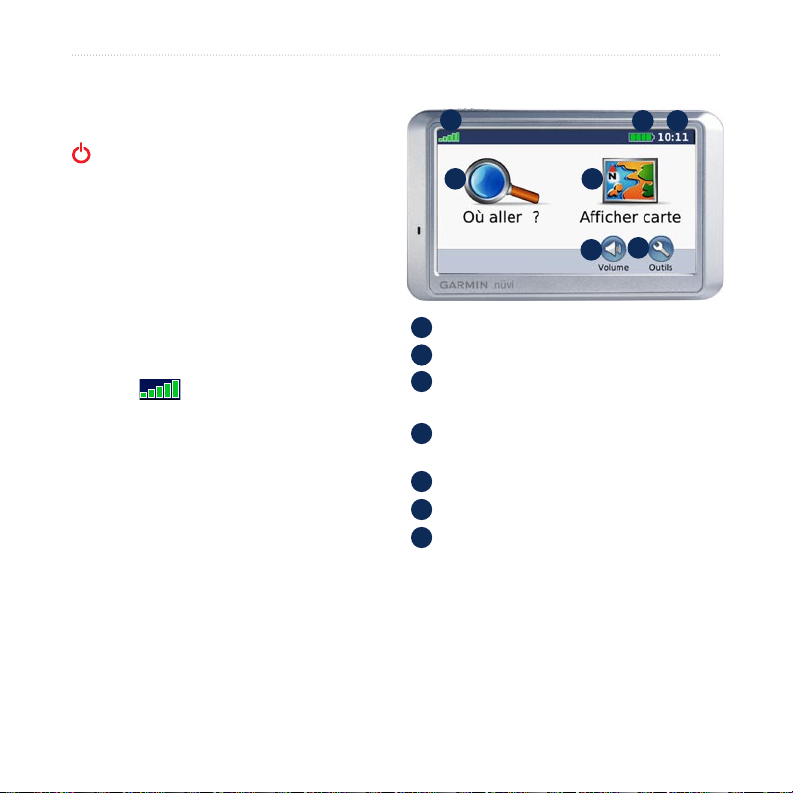
Mise en route
Etape 2 : conguration du
Etape 4 : utilisation du PND
PND
Pour allumer votre PND, faites glisser le bouton
Marche/Arrêt vers la gauche. Suivez les
instructions présentées à l’écran.
Etape 3 : acquisition des signaux satellites
Rendez-vous dans un endroit dégagé, à l’extérieur
des garages couverts et à bonne distance de tout
bâtiment élevé. Garez votre véhicule et allumez
le PND. L’acquisition de signaux satellites peut
prendre quelques minutes.
Les barres indiquent la puissance des
signaux satellites GPS. Lorsqu’une barre est
verte, le PND capte des signaux satellites.
Vous pouvez à présent choisir une destination
et parcourir l’itinéraire correspondant.
Pour plus d’informations sur le GPS, reportezvous à la page 38 et visitez le site Web à l’adresse
suivante :
www.garmin.com/aboutGPS.
A
B
C
D
E
F
G
A
D
E
F
Informations GPS actuelles.
Etat de la batterie.
Heureactuelle;touchezpourmodier
lesparamètresdel’heure.
Touchez pour rechercher une
destination.
Touchezpourafcherlacarte.
Touchez pour régler le volume.
Touchez pour utiliser les outils tels que
leslecteursmultimédias,lesparamètres
et l’aide.
C
B
G
Manuel d’utilisation du système de navigation portatif Nissan 3
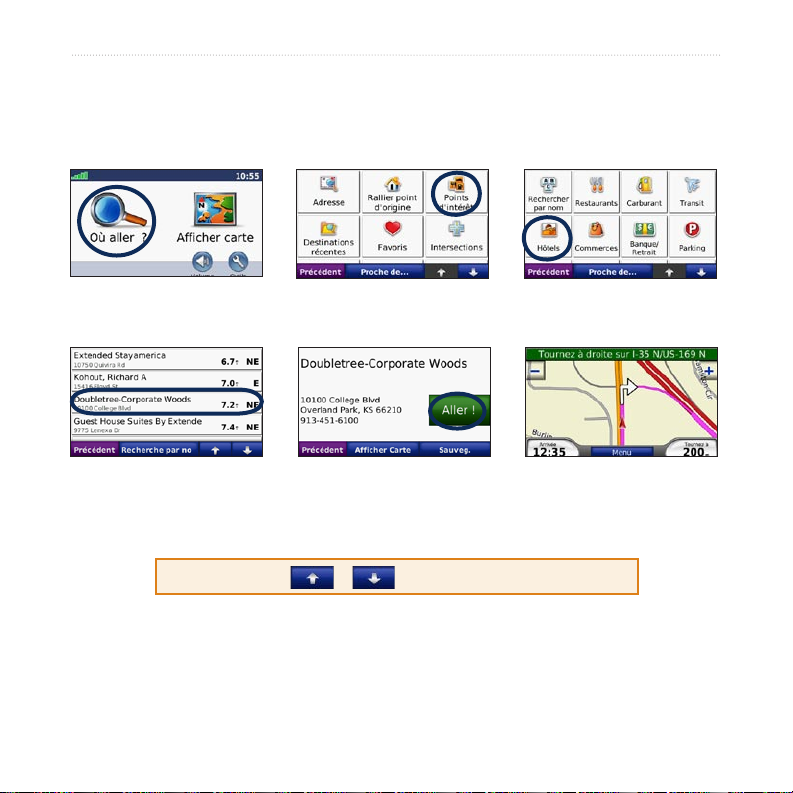
Mise en route
Recherche d’une destination
Le menu Où aller propose plusieurs catégories à utiliser lors de la recherche d’adresses, de villes et
d’autres lieux. La carte détaillée chargée dans votre PND contient des millions de points d’intérêt
comme des restaurants, hôtels et centres auto.
Touchez Où aller.
➊
Sélectionnez une
➍
destination.
ASTUCE : touchez et pour afcher davantage d’options.
4 Manuel d’utilisation du système de navigation portatif Nissan
Sélectionnez une
➋
catégorie.
Touchez Aller.
➎
Sélectionnez une
➌
sous-catégorie.
Suivez l'itinéraire !
➏
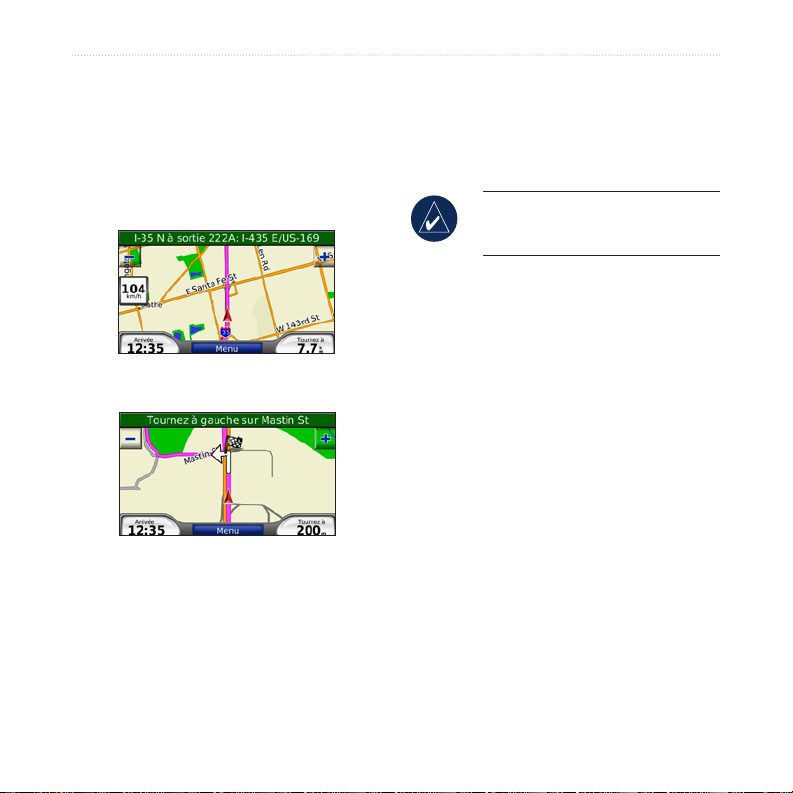
Mise en route
Suivi d’un itinéraire
Sur votre trajet, le PND vous guide jusqu’à votre
destination avec des instructions vocales, des
èches sur la carte et des indications en haut de
la carte. Si vous déviez de l’itinéraire initial, le
Ajout d’une étape
Vous pouvez ajouter une étape (point de passage)
dans votre itinéraire. Le PND vous donne les
directions jusqu’à cette étape, puis jusqu’à la
destination nale.
PND recalcule l’itinéraire et fournit de nouvelles
indications.
Une ligne magenta marque votre itinéraire.
Suivez les èches lorsque vous tournez.
Votre destination est signalée par un
drapeau à carreaux.
ASTUCE : pour ajouter plusieurs étapes
à l’itinéraire, modiez l’itinéraire actuel.
Reportez-vous à la page 11.
1. Avec un itinéraire actif, touchez Menu >
Où aller.
2. Recherchez l’étape supplémentaire.
3. Touchez
4. Touchez
Aller.
Dénir comme étape dans
votre itinéraire pour ajouter cette étape
avant votre destination. Touchez Dénir
comme nouvelle destination pour en
fairevotrenouvelledestinationnale.
Manuel d’utilisation du système de navigation portatif Nissan 5
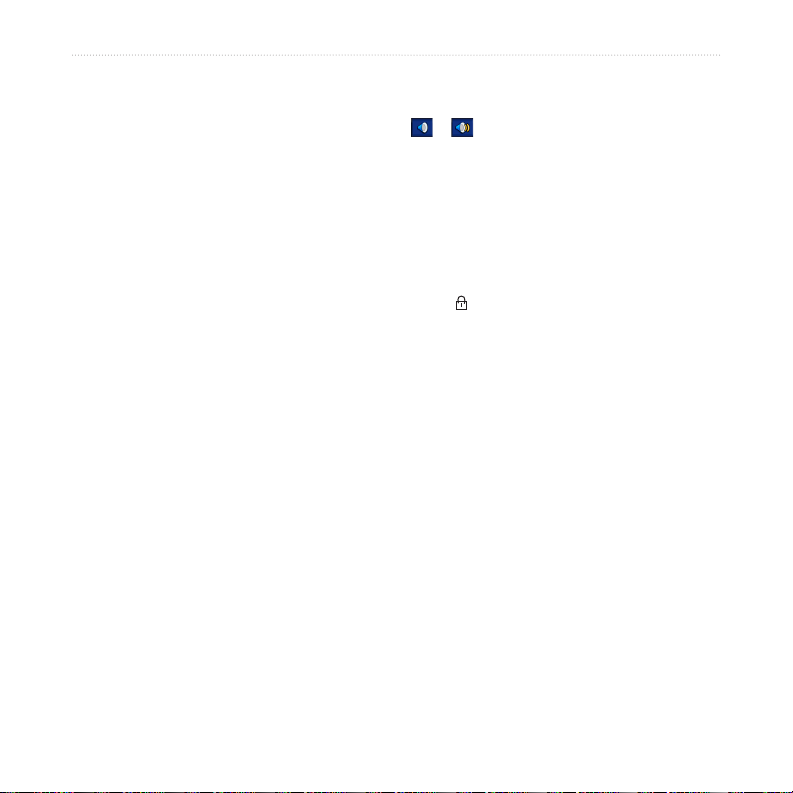
Mise en route
Suivi d’un détour
Si une route de votre itinéraire est barrée, vous
pouvez prendre un détour.
1. Avec un itinéraire actif, touchez Menu.
2. Touchez
Le PND tente de vous ramener vers l’itinéraire
initial le plus rapidement possible. Si l’itinéraire
suivi est la seule option possible, le PND ne
calcule pas de détour.
Détour.
Arrêt de l’itinéraire
1. Avec un itinéraire actif, touchez Menu.
2. Touchez
Arrêter.
Réglage du volume
Dans la page Menu, touchez Volume. Touchez
Touchez Silencieux pour désactiver le son. Pour
congurer le transmetteur FM, reportez-vous aux
pages 26 à 2
Verrouillage de l’écran
Pour éviter de toucher l’écran par inadvertance,
faites glisser la touche Marche/Arrêt vers la
droite ( ). Pour déverrouiller l’écran, ramenez
la touche Marche/Arrêt au centre.
et pour régler le volume principal.
7.
6 Manuel d’utilisation du système de navigation portatif Nissan
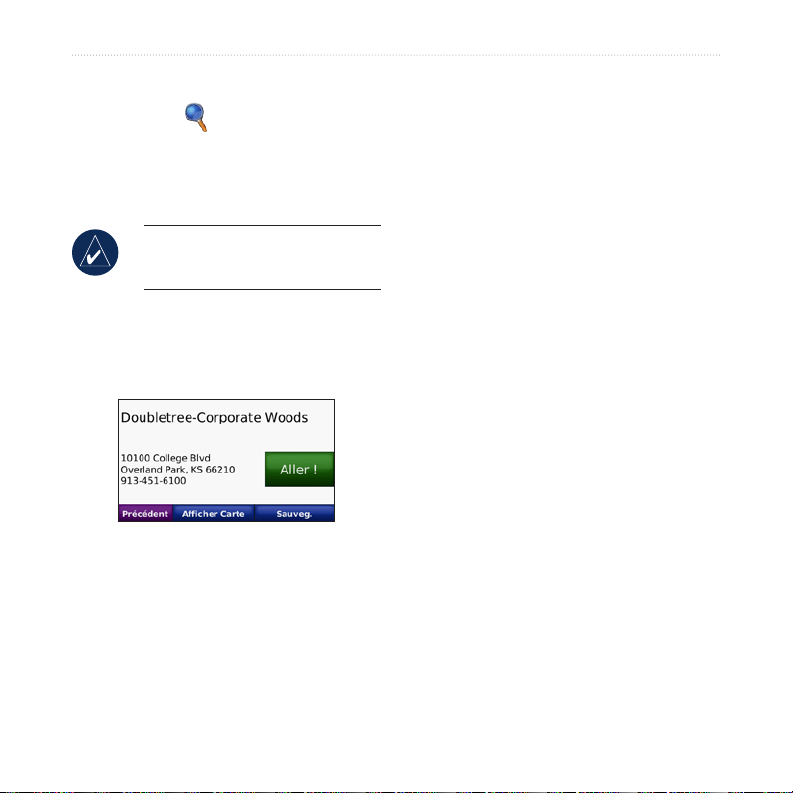
où aller
où aller
Touchez Sauvegarder pour enregistrer cette
position. Reportez-vous à la page 9.
Le menu Où aller propose plusieurs
catégories que vous pouvez utiliser pour
rechercher des lieux. Pour savoir comment
Recherche d’une adresse
effectuer une recherche simple, reportez-vous
à la page 4.
ASTUCE : touchez Proche de pour
modier la zone de recherche. Reportezvous à la page 13.
Options de la page Aller
Touchez un élément dans la liste des résultats de
la recherche pour afcher la page Aller.
Touchez Aller pour créer un itinéraire virage par
virage jusqu’à ce lieu.
Touchez Afcher Carte pour afcher ce lieu sur
la carte. Si le mode GPS est désactivé, touchez
Fixer position pour dénir votre position actuelle
à cet endroit.
1. Touchez Où aller > Adresse.
2. Touchez
3. Touchez
OU
Touchez
4. Saisissez le numéro de l’adresse,
5. Saisissez le nom de la rue, puis touchez
6. Touchez l’adresse, le cas échéant.
Modier l’Etat/la Province,
le cas échéant.
Tout rechercher.
Saisir Ville, saisissez la
ville/le code postal, puis touchez OK.
Sélectionnez la ville/le code postal
dans la liste. (Toutes les données
cartographiques n’offrent pas la
recherche par code postal.)
puis touchez OK.
OK. Sélectionnez la rue dans la liste, le
cas échéant.
Manuel d’utilisation du système de navigation portatif Nissan 7
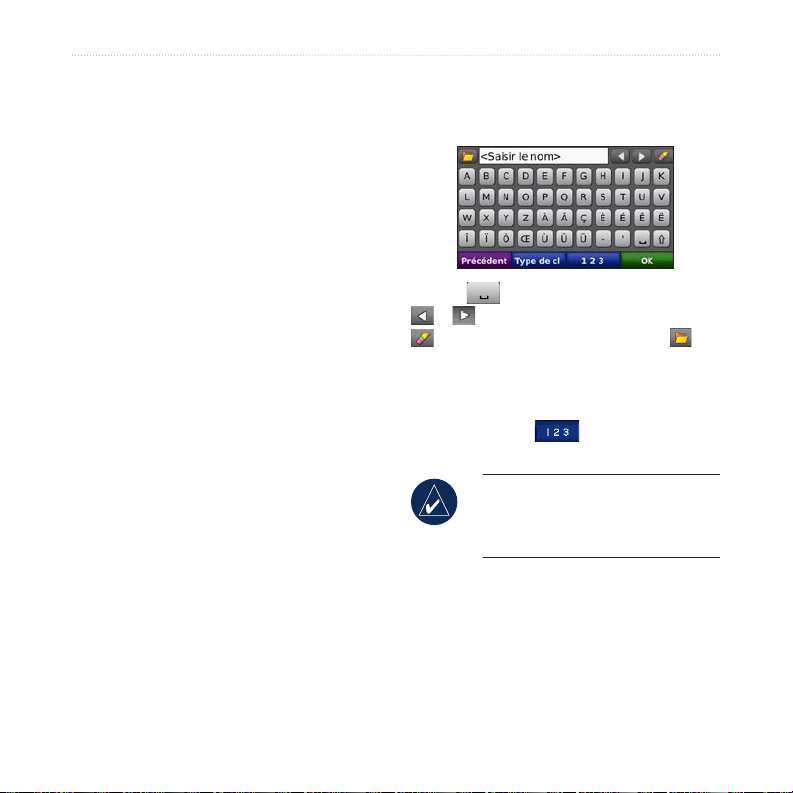
où aller
Recherche d’un
concessionnaire agréé
Utilisation du clavier virtuel
Lorsqu’un clavier virtuel s’afche, touchez une
lettre ou un chiffre pour le saisir.
Nissan ou Inniti
Pour afcher la liste des concessionnaires agréés
Nissan et Inniti les plus proches, touchez Où
aller > Service distribut.
Recherche d’un lieu avec la
fonction de recherche par
Touchez pour ajouter un espace. Touchez
nom
Si vous connaissez le nom du lieu recherché,
vous pouvez le saisir à l’aide du clavier virtuel.
Vous pouvez également saisir des lettres
contenues dans le nom pour afner la recherche.
1. Touchez Où aller > Points d’intérêt >
Rechercher par nom.
2. Grâce au clavier virtuel, saisissez
des lettres contenues dans le nom.
Touchez OK.
pour sélectionner des mots récemment saisis et
sélectionnés.
Touchez Mode pour sélectionner le mode lexical
du clavier. Touchez pour saisir des
chiffres et des caractères spéciaux.
et pour déplacer le curseur. Touchez
pour supprimer le caractère. Touchez
ASTUCE : vous pouvez dénir une
conguration de clavier AZERTY, soit
la conguration de clavier standard d’un
ordinateur. Reportez-vous à la page 28.
8 Manuel d’utilisation du système de navigation portatif Nissan
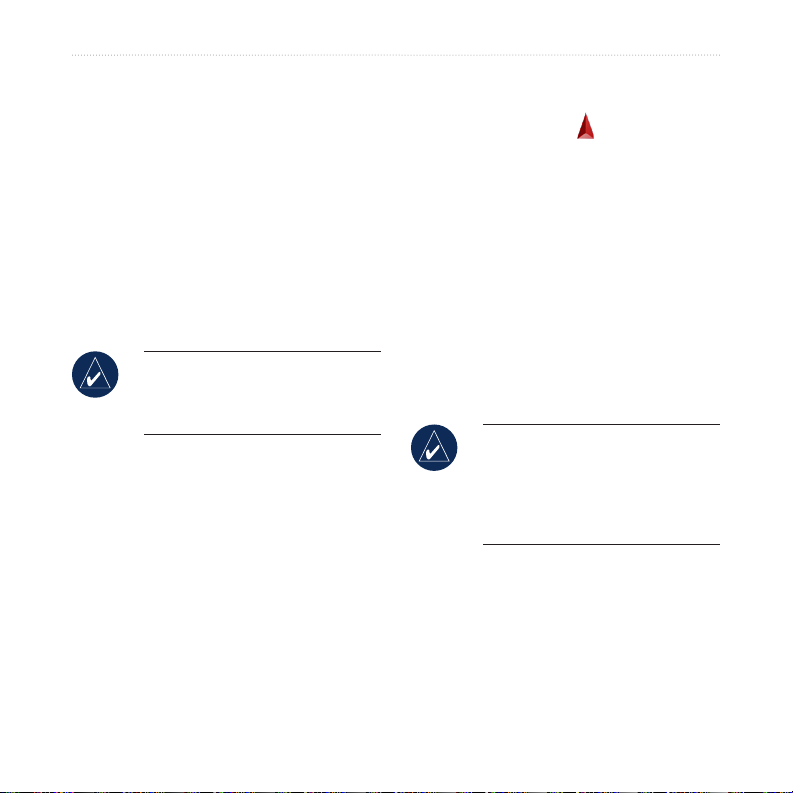
où aller
Recherche de lieux récemment trouvés
Le PND mémorise les 50 dernières recherches
dans la liste Destinations récentes. Les lieux les
plus récemment sélectionnés apparaissent en
début de liste. Touchez Où aller > Destinations
récentes pour afcher vos dernières recherches.
Enregistrement de votre position
actuelle
Sur la page Carte, touchez . Touchez
Enregistrer la position pour enregistrer votre
position actuelle.
Enregistrement des lieux trouvés
Suppression de lieux récemment
trouvés
Pour supprimer tous les lieux de la liste
Destinations récentes, touchez Effacer > Oui.
REMARQUE : lorsque vous touchez
Effacer, tous les éléments de la liste
sont supprimés. Ils ne sont pas effacés
de la mémoire de l’appareil.
Recherche de lieux enregistrés
Favoris
Vous pouvez enregistrer des lieux dans vos
Favoris an de les retrouver rapidement et
créer des itinéraires vers ceux-ci. Votre position
d’origine est également mémorisée dans les
Favoris.
1. Lorsque vous avez trouvé un lieu que
vous souhaitez enregistrer, touchez
Sauvegarder.
2. Touchez
1. Touchez Où aller.
2. Touchez
Oui. Le lieu est enregistré dans
Favoris.
Favoris. Vos lieux enregistrés
sont répertoriés.
ASTUCE : votre Dernière position
est automatiquement enregistrée à
chaque fois que vous retirez le PND de
la station de synchronisation. Utilisez
cette fonction pour retrouver votre
voiture dans un parking.
Manuel d’utilisation du système de navigation portatif Nissan 9
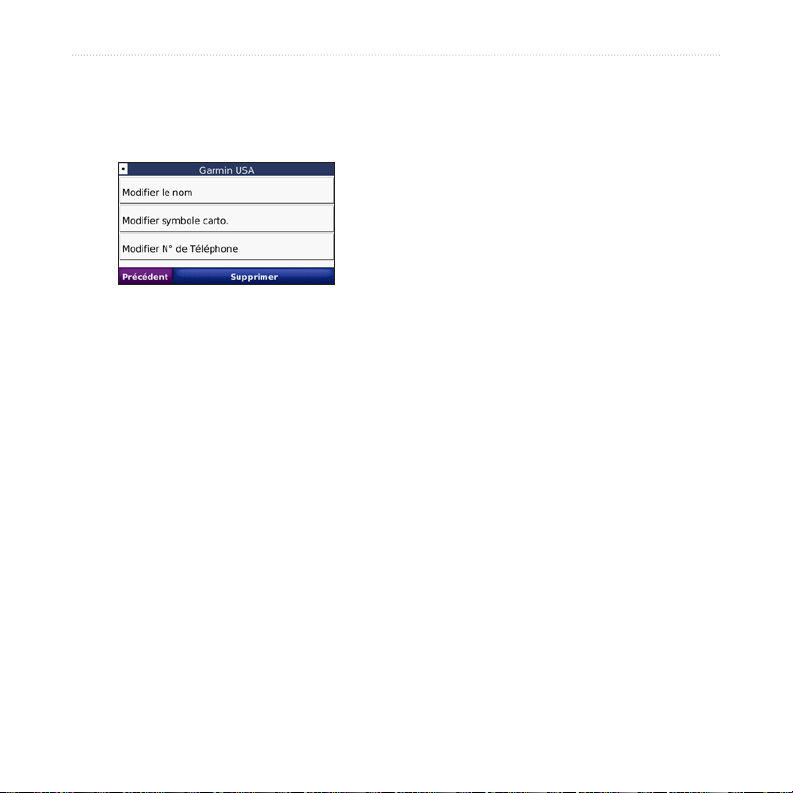
où aller
Modication de lieux enregistrés
1. Touchez Où aller > Favoris.
2. Touchezlapositionàmodier.
3. Touchez
4. Touchezunboutonpourmodierla
Modier.
position :
Modier le nom : saisissez un
•
nouveau nom, puis touchez OK.
Modier symbole carto. : touchez un
•
nouveau symbole.
Modier N° de Téléphone : saisissez
•
un numéro de téléphone, puis touchez
OK.
Supprimer : supprime cet élément de
•
la liste Favoris. Touchez Oui.
Dénition de la position
d’origine
Vous pouvez dénir l’endroit où vous vous
rendez le plus souvent comme position d’origine.
1. Touchez Où aller > Rallier point
d’origine.
2. Sélectionnez une option.
Retour au point d’origine
Une fois votre position d’origine dénie, vous
pouvez établir un itinéraire vers cette position
à tout moment en touchant Où aller > Rallier
point d’origine.
Modication de la position
d’origine
Pour modier votre position d’origine,
supprimez-la tout d’abord de vos Favoris.
1. Touchez Où aller > Favoris.
2. Touchez
Une fois la position d’origine supprimée,
dénissez une nouvelle position en suivant les
étapes de la section « Dénition de la position
d’origine » ci-dessus.
Maison (position d’origine) >
Modier > Supprimer > Oui.
10 Manuel d’utilisation du système de navigation portatif Nissan
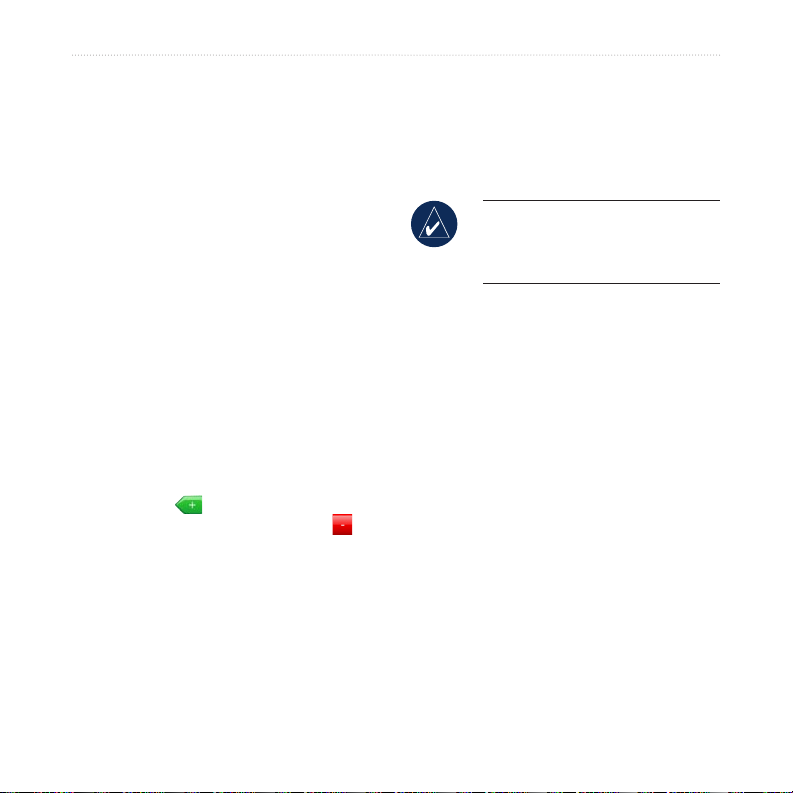
où aller
Création et modication
d’itinéraires
Touchez Où aller > Itinéraires. Sélectionnez
l’itinéraire à modier, puis touchez Aller.
Création d’un nouvel itinéraire
enregistré
Utilisez votre PND pour créer et enregistrer
des itinéraires avant votre prochain trajet. Vous
pouvez enregistrer jusqu’à 10 itinéraires.
1. Touchez Où aller (ou Outils) >
Itinéraires > Nouveau.
2. Touchez
3. Dénissezunepositioncommepointde
4. Touchez
5. Dénissezunepositioncommedestination
6. Touchez
7. Touchez
8. Touchez
Ajout nouveau point de départ.
départ, puis touchez Sélect.
Ajout nouvelle destination
nale.
nale,puistouchez
position à votre itinéraire. Touchez
pour supprimer une position.
Suivant pour calculer votre
itinéraire et le visualiser sur la carte.
Sauvegarder pour enregistrer
l’itinéraire et quitter.
Sélect.
pour ajouter une autre
Modication d’un itinéraire
1. Touchez Où aller (ou Outils) >
Itinéraires.
2. Sélectionnez l’itinéraire que vous
voulezmodier.
3. Touchez
4. Touchezuneoptionpourmodier
Modier.
REMARQUE : vos modications
sont enregistrées automatiquement
lorsque vous quittez l’une des pages
de modication de l’itinéraire.
l’itinéraire :
Touchez Modier le nom. Saisissez
•
un nouveau nom, puis touchez OK.
•
Touchez Ajout/suppression étape
pour ajouter de nouvelles positions
de départ, de nouvelles étapes ou de
nouvelles destinations à l’itinéraire.
•
Touchez Réorganiser les points
manuellement pourmodierl’ordre
des étapes dans l’itinéraire.
Touchez Réorganiser les points
•
de manière optimale pour classer
automatiquement les étapes.
•
Touchez Recalculerpourmodierla
préférence de calcul de l’itinéraire par
Temps le plus court, Distance la plus
courte ou Vol d’oiseau.
Manuel d’utilisation du système de navigation portatif Nissan 11
